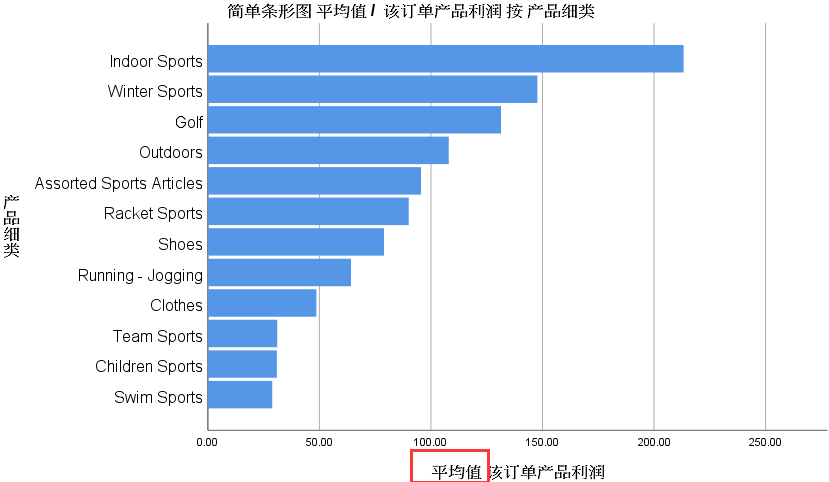数据如下:
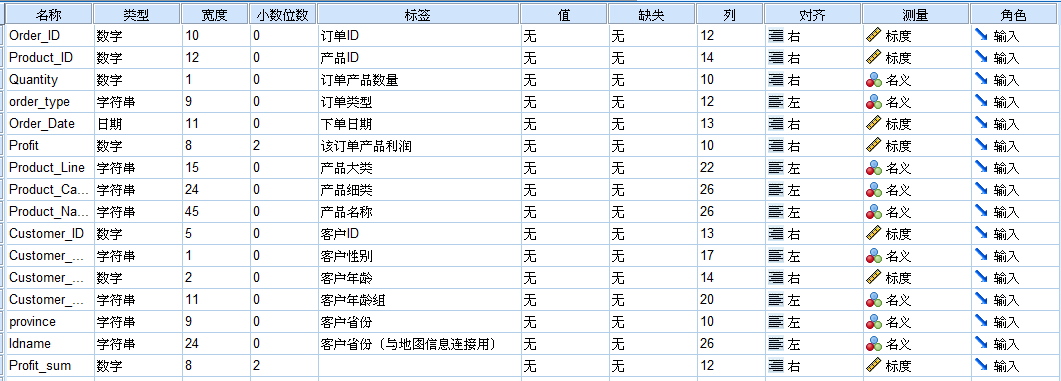
(1)对数据描述统计:分析——描述——频次,这个菜单功能很强大,不但可以分析连续变量,还可分析分类变量
当分析连续变量时,就要取消勾选“显示频率把表格”
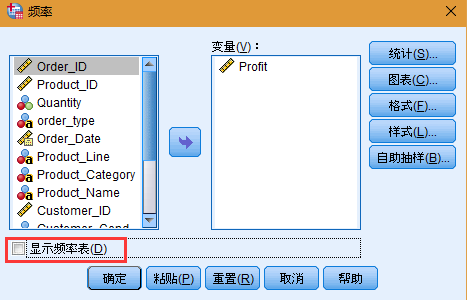
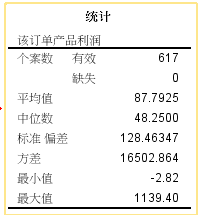
(2)如果需要按产品大类对利润进行分别表述,需要先对数据分组:数据——拆分文件,在对话框中将产品大类进入分组方式,并且选中“比较组”
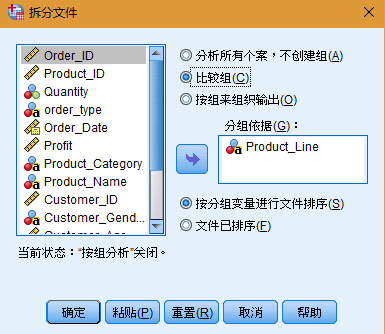
经过这样操作之后,SPSS数据框的右下角会出现“拆分条件Product_line”的显示。然后可以再做一次描述统计。
(3)按照产品大类对产品利润汇总:数据——汇总
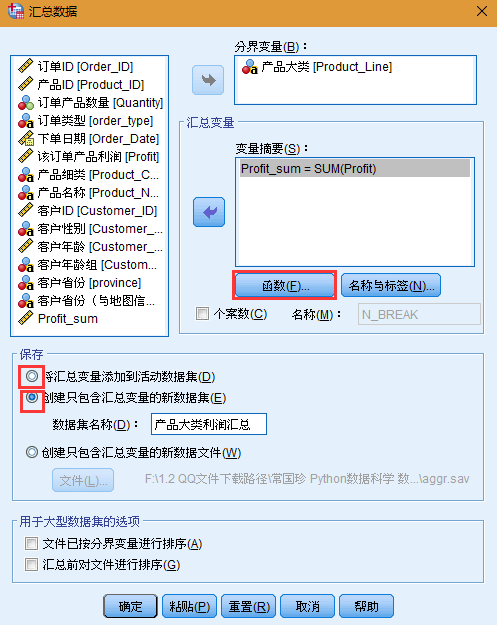
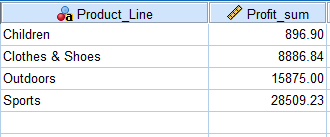
(4)图形——图表构建程序
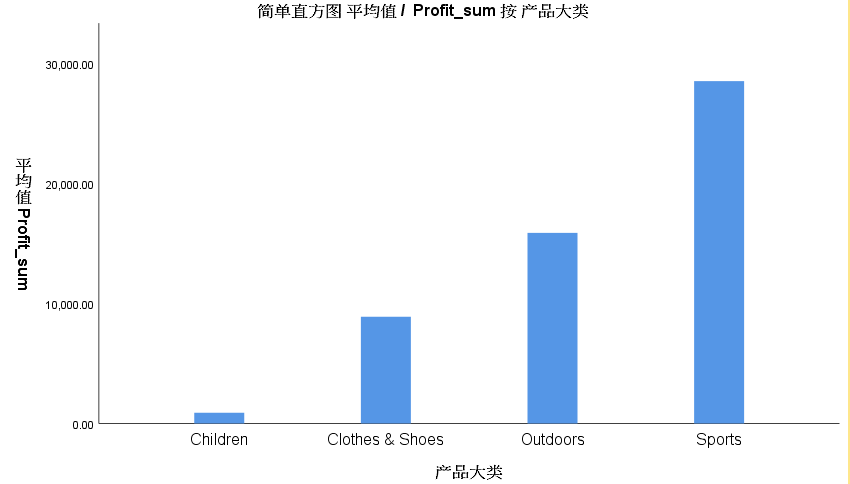
(5)检验变量是否服从正态分布:分析——描述统计——P-P图(Q-Q图)
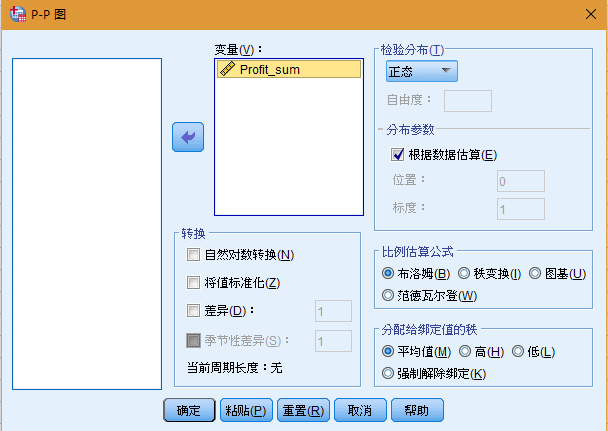
如果选定变量与检验变量的理论分布匹配,则圆点聚集在(理论分布计算的)直线周围,与理论分布保持一致。
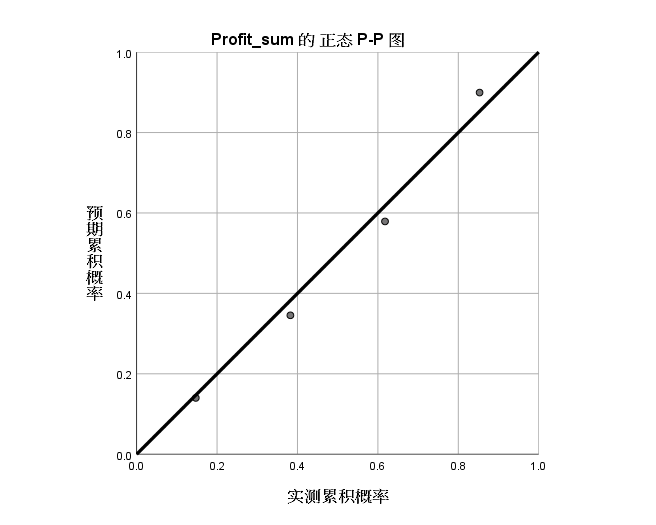
(6)标识重复个案:“数据——标识重复的个案”,将产品ID选为定义匹配个案的依据,在数据集中将产品ID重复的个案标识出来。
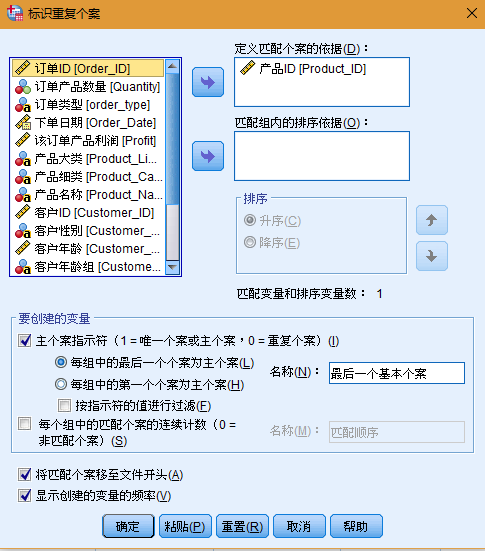

然后:“数据——选择个案”,选中如果条件满足,然后输入条件“最后一个基本个案=1”,同时输出过滤掉微选择的个案。
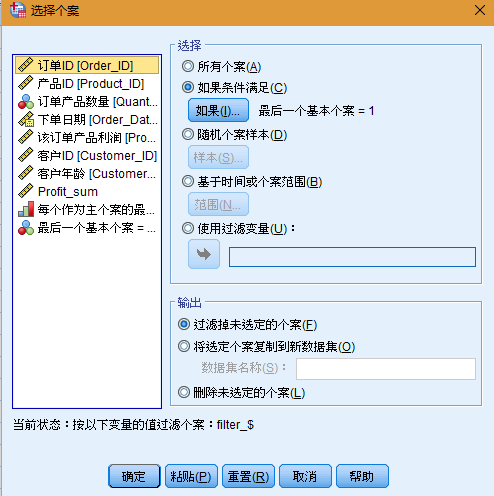
(7)基于数据集,选择“分析——描述统计——频率”,以产品细类为变量计算其频率。
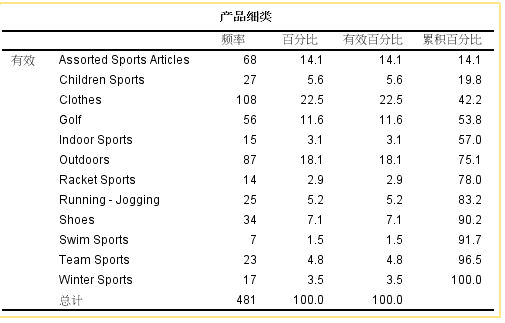
(8)如果想要知道各类商品销售利润的报表,操作如下:“分析——报告——个案摘要”
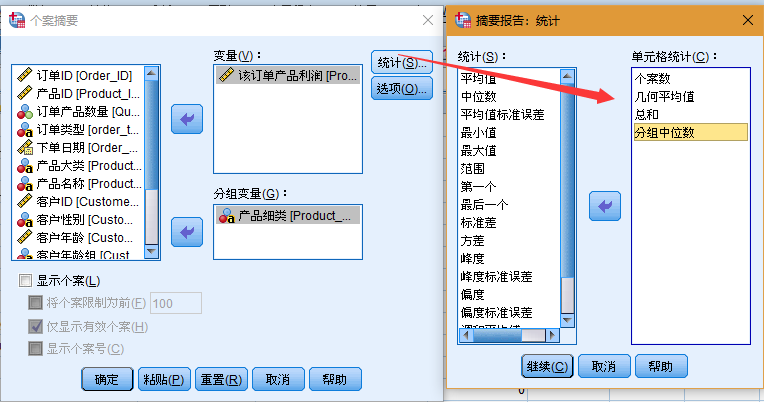
各类产品销售利润汇总表如下
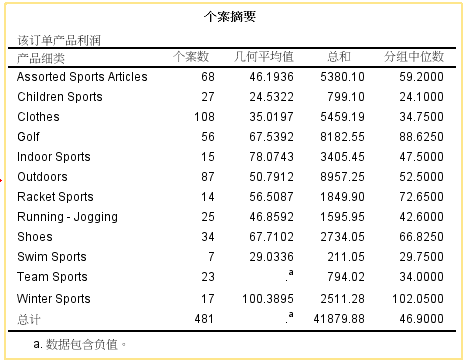
(9)生成汇总报表
汇总各年龄层客户:SPSS中,提供了设定表格功能,可以满足上述报表要求。“分析——表——设定表格”
按照报表格式依次将该订单产品利润、客户年龄组选入列,而将产品大类、产品细类选入行

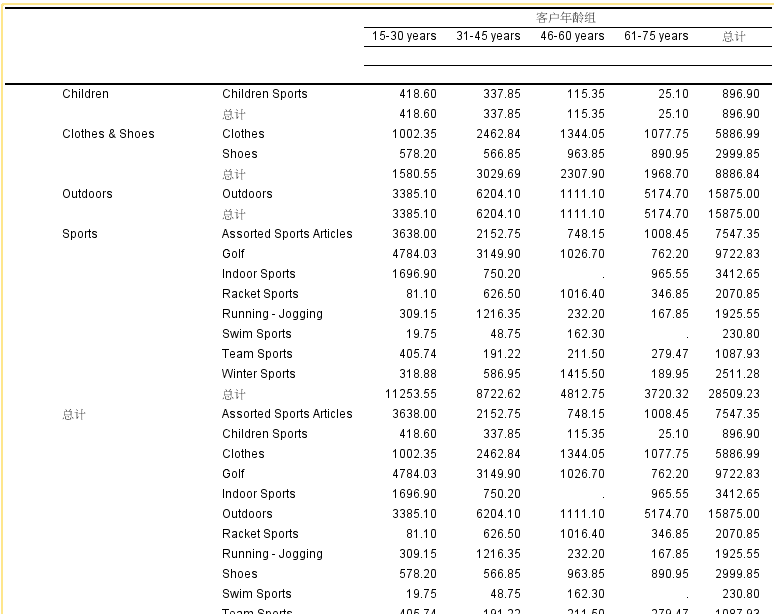
(10)绘制可视化条形图:产品细类、产品利润
步骤:图形——图表构建程序,右键选择转置轴。
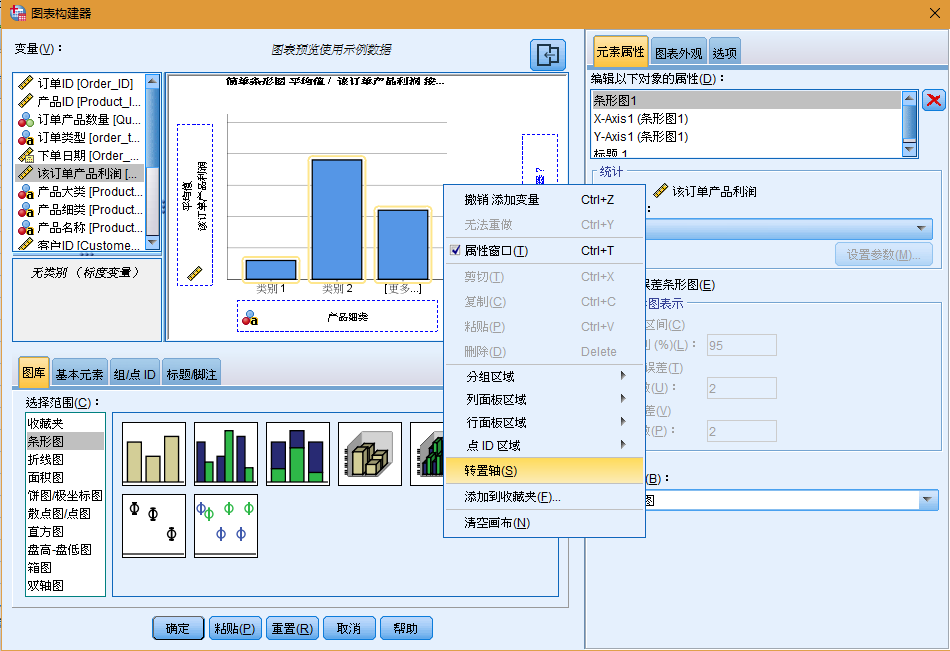
SPSS在图形设计中不了设置统计量排序,图形生成后可进行编辑排序
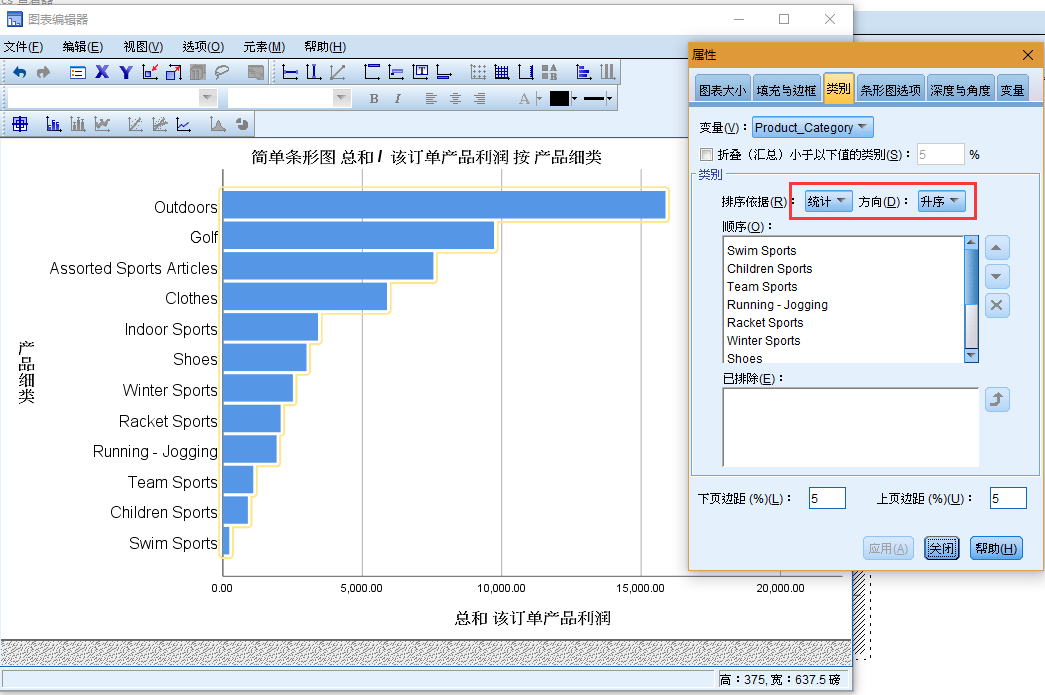
总和
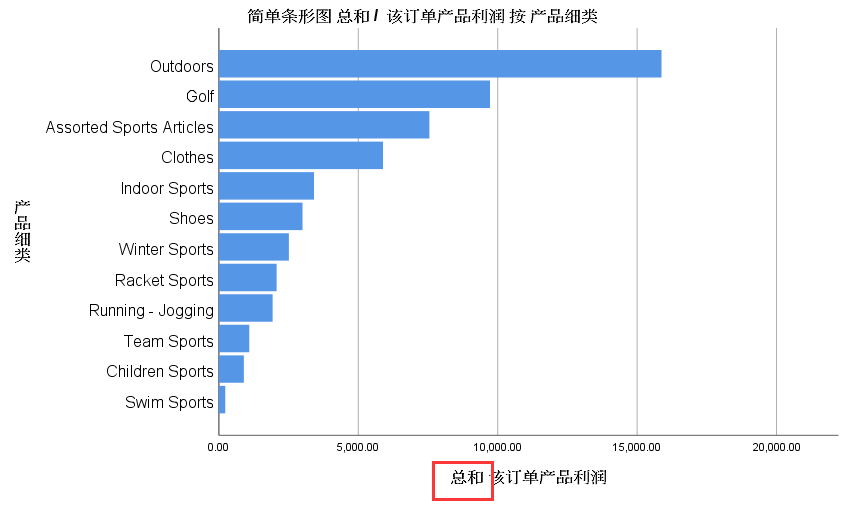
平均值